iPadユーザガイド
- ようこそ
-
- 対応しているモデル
- iPad mini 4
- iPad mini(第5世代)
- iPad mini(第6世代)
- iPad(第5世代)
- iPad(第6世代)
- iPad(第7世代)
- iPad(第8世代)
- iPad(第9世代)
- iPad Air 2
- iPad Air(第3世代)
- iPad Air(第4世代)
- iPad Air(第5世代)
- 9.7インチiPad Pro
- 10.5インチiPad Pro
- 11インチiPad Pro(第1世代)
- 11インチiPad Pro(第2世代)
- 11インチiPad Pro(第3世代)
- 12.9インチiPad Pro(第1世代および第2世代)
- 12.9インチiPad Pro(第3世代)
- 12.9インチiPad Pro(第4世代)
- 12.9インチiPad Pro(第5世代)
- iPadOS 15の新機能
-
-
- 写真やビデオを表示する
- ビデオやスライドショーを再生する
- 写真やビデオを削除する/非表示にする
- 写真やビデオを編集する
- ビデオの長さをトリミングする/スローモーションを調整する
- Live Photosを編集する
- シネマティックビデオを編集する
- ポートレートモードの写真を編集する
- 写真アルバムを作成する
- アルバムを編集する/整理する
- アルバムの写真をフィルタリングする/並べ替える
- 「写真」で検索する
- 写真やビデオを共有する
- 共有されている写真やビデオを表示する
- テキスト認識表示と「画像を調べる」を使用して写真を操作する
- メモリーを視聴する
- メモリーをパーソナライズする
- 「写真」で人を検出する
- 特定の人または場所の表示を減らす
- 写真を撮影地ごとにブラウズする
- iCloud写真を使用する
- iCloud共有アルバムで写真を共有する
- 写真やビデオを読み込む
- 写真をプリントする
- ショートカット
- 株価
- ヒント
- 著作権
iPadの「ブック」Appでブックを整理する
「ブック」App ![]() では、購入したブックやオーディオブックがライブラリに保存され、「オーディオブック」、「読みたい」、「読書済み」などのコレクションに自動的に並べられます。
では、購入したブックやオーディオブックがライブラリに保存され、「オーディオブック」、「読みたい」、「読書済み」などのコレクションに自動的に並べられます。
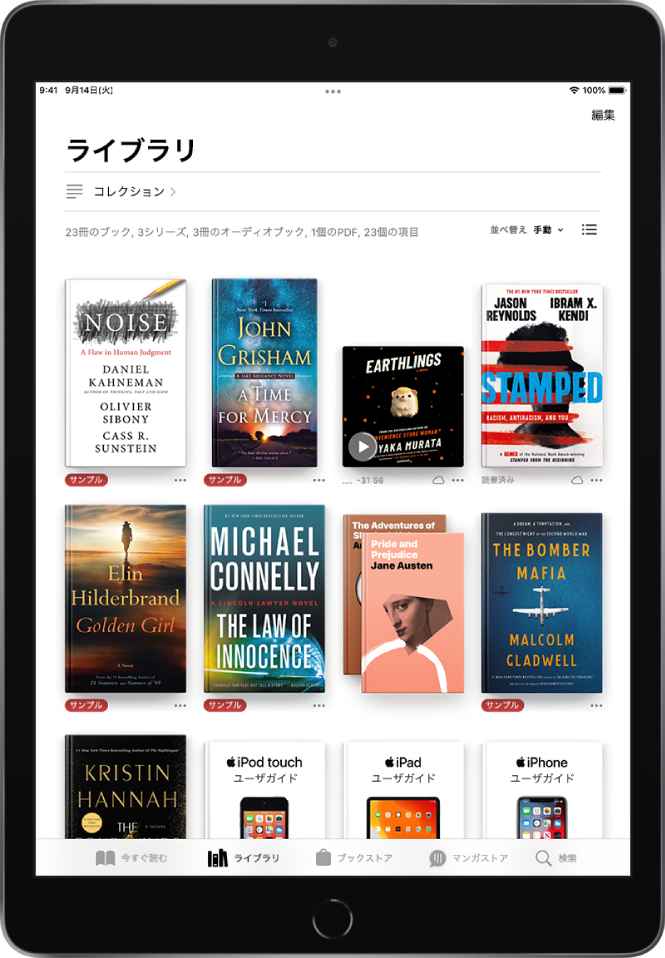
コレクションを作成してブックを追加する
独自のコレクションを作成してライブラリをパーソナライズできます。
「ライブラリ」をタップし、「コレクション」をタップしてから、「新規コレクション」をタップします。
コレクションに「ビーチで読書」や「読書会」などの名前を付けてから、「完了」をタップします。
コレクションにブックを追加するには、ブックの表紙の下(またはブックストアのブックの詳細ページ)にある
 をタップし、「コレクションに追加」をタップしてから、コレクションを選択します。
をタップし、「コレクションに追加」をタップしてから、コレクションを選択します。同じブックを複数のコレクションに追加できます。
ライブラリのブックを並べ替える
ライブラリのブックの表示順序や表示方法を選択します。
「ライブラリ」をタップしてから下にスクロールし、「並べ替え」または「並び順序」の横にある単語をタップします。
「最近開いた順」、「タイトル」、「著者」、または「手動」を選択します。
「手動」を選択した場合は、ブックの表紙をタッチして押さえたままにしてから、希望する位置までドラッグします。
 をタップすると、ブックがタイトル別または表紙別に表示されます。
をタップすると、ブックがタイトル別または表紙別に表示されます。
ヒント: コレクション内のブックも同じ方法で並べ替えることができます。
ブック/オーディオブック/PDFを削除する
「今すぐ読む」およびライブラリのコレクションからブック、オーディオブック、PDFを削除したりiPadで非表示にすることができます。
「ライブラリ」をタップしてから、「編集」をタップします。
オーディオブックの場合は、「ライブラリ」をタップしてから、「オーディオブック」コレクションを開きます。
削除したい項目をタップします。
 をタップしてオプションを選択します。
をタップしてオプションを選択します。
非表示にしたブックまたはオーディオブックを再表示するには、「今すぐ読む」をタップして、お使いのアカウントのアイコンをタップしてから、「非表示の購入済みアイテムの管理」をタップします。
購入済みのブックを再ダウンロードするには、Appleサポートの記事「ブックやオーディオブックを再ダウンロードする」を参照してください。
ほかのデバイスからライブラリにアクセスする
同じApple IDでサインインしているすべてのデバイスで、ライブラリとコレクションを最新の状態に保つことができます。「設定」 ![]() >「[自分の名前]」>「iCloud」と選択して、「iCloud Drive」をオンにしてから、「ブック」をオンにします。
>「[自分の名前]」>「iCloud」と選択して、「iCloud Drive」をオンにしてから、「ブック」をオンにします。